当电脑键盘个别键出现问题的时候,我们还可以通过使用系统自带的软键盘应急.有网友不清楚win10系统软键盘怎么打开,下面小编就教下大家打开win10软键盘的方法. 电脑键盘使用的时间久
电脑键盘使用的时间久后难免会出现一些问题,比如说个别按键失灵无法使用等情况,在没有新的键盘替换的情况下,我们可以通过使用电脑系统自带的软键盘应急使用。那么win10系统软键盘怎么打开呢?下面小编就教下大家打开win10软键盘的方法。
方法一:打开系统自带的软键盘
1、直接按下快捷键win+r键打开运行菜单,然后在运行菜单中输入“osk”并点击下方的“确定”按钮。
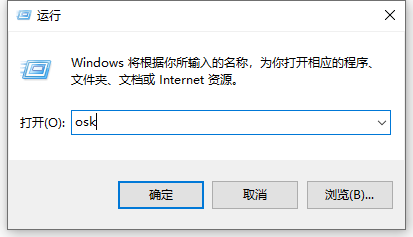
2、这样就可以成功打开电脑软键盘了。
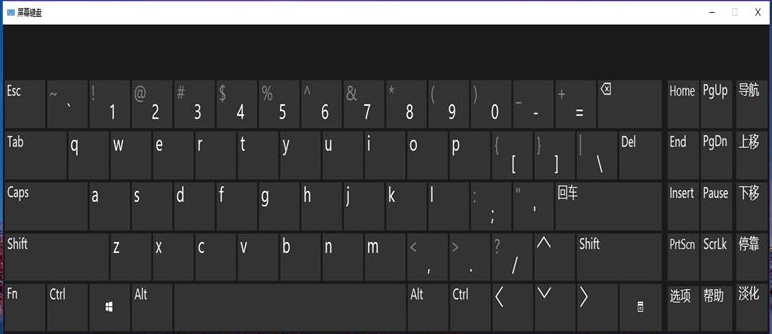
方法二:打开输入法的软键盘
1、以搜狗输入法为例,点击搜狗输入法上的“输入方式”按钮(如图所示)。

2、选择点击“输入方式”选项中的“软键盘”按钮。
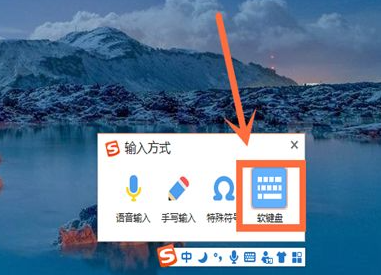
3、就成功打开输入法上的软键盘了。
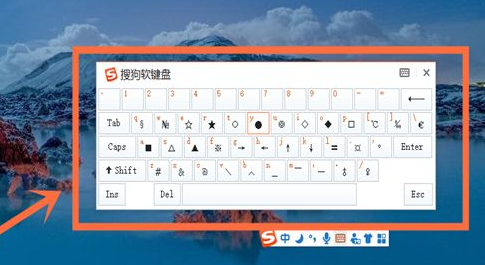
以上便是两种打开win10软键盘的方法啦,有需要的小伙伴可以参照教程进行操作。
